计算机网络上的装机工具也层出不穷,所以对于老装机工具老白菜来说,新推出的老白菜UEFI如何制作老白菜u盘启动盘?让我们来看看老白菜UEFI使用教程制作u盘启动盘,教你如何使用老白菜UEFI制作老白菜u盘启动盘
第一步

老白菜UEFI制作u盘启动盘的版本
点击打开下载并安装老白菜UEFIu盘制作工具,选择默认模式,点击开始制作。如下图所示
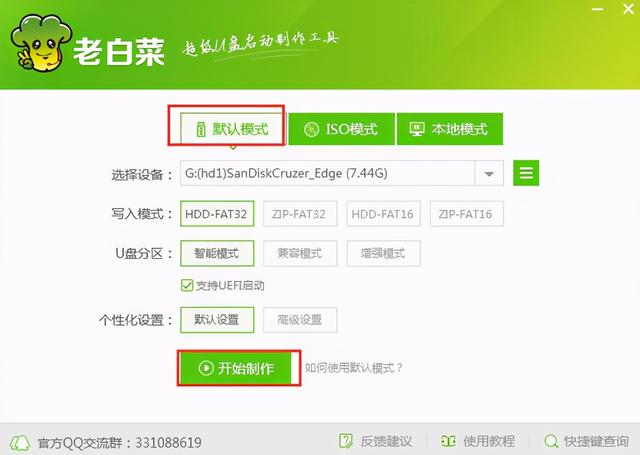
老白菜UEFI制作u盘启动盘的版本
第二步
点击弹出警告窗口的确定。如下图所示
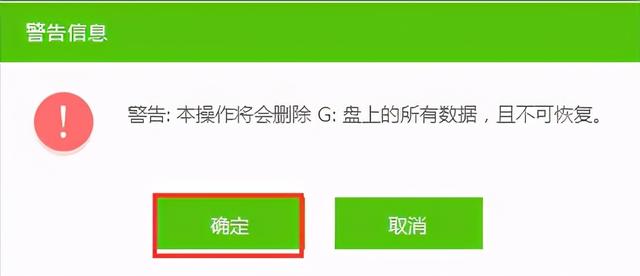
老白菜UEFI制作u盘启动盘的版本
第三步
耐心等待生产过程,可能需要几分钟。如下图所示
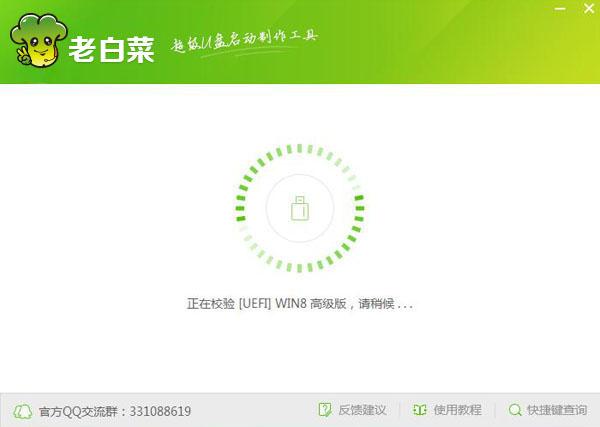
老白菜UEFI制作u盘启动盘的版本
第四步
制作完成后,提示是否模拟启动,点击是。如下图所示
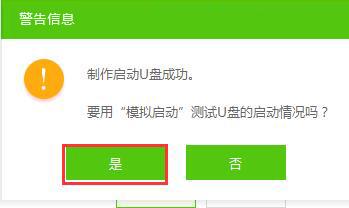
老白菜UEFI制作u盘启动盘的版本
第五步
计算机模拟器可成功启动,即老白菜u盘启动盘制作成功,安装ctrl alt释放鼠标,点击关闭窗口。如下图所示
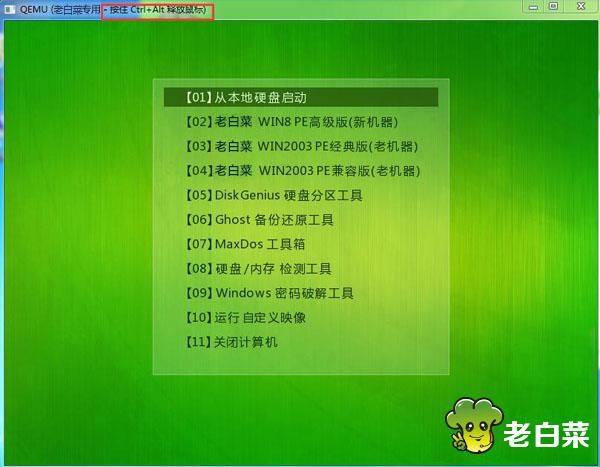
老白菜UEFI制作u盘启动盘的版本
以上是老白菜UEFI制作u盘启动盘的版本使用教程,有不懂的如何使用老白菜UEFI制作旧卷心菜u盘启动盘的用户可以尝试上述旧卷心菜。我希望上述老白菜教程能给您带来更多的帮助。
老白菜UEFIu盘启动盘制作详细教程:http://www.laobaicai.net/jiaocheng/UEFIbqdzz.html